| 布局的创建与管理 |
|
| 日期:2007-9-27 19:36:27 人气:81 [大 中 小] |
|
|
|
17.3.1使用向导创建新布局
布局向导用于引导用户来创建一个新的布局,每个向导页面都将提示用户为正在创建的新布局指定煌陌婷婧痛蛴∩柚谩5饔?br>布局向导命令的方式为:
菜单:【Tools(工具)】→【Wizards(向导)】→【CreateLayout…(创建布局)】
命令行:layoutwizard
调用该命令后,AutoCAD将显示“CreateLayout(创建向导)”对话框,如图17-6所示。
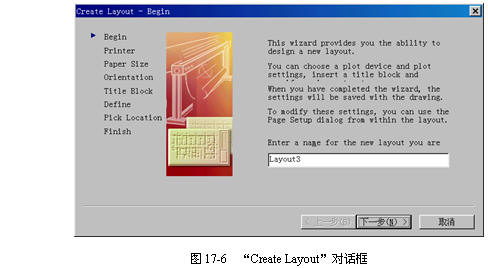
下面依次对各个步骤进行介绍:
(1)“Begin(开始)”:指定新建布局的名称。
(2)“Printer(打印机)”:选择已匹配的打印机。
(3)“PaperSize(图纸尺寸)”:选择图纸尺寸、图纸单位。
(4)“Orientation(图纸方向)”:选择图纸的打印方向。
(5)“TitleBlock(标题块)”:如图17-7所示,列表中显示了AutoCAD所提供的样板文件中的标准标题栏,包括多种ANSI(美国国家标准化协会)和ISO(国际标准化组织)标题栏。其中ANSI标题栏是以英寸为单位绘制的,而ISO、DIN和JIS标题栏则是以毫米为单位绘制的。如果需要,用户可选择其中一种并以“Block(块)”或“Xref(外部参照)”的形式插入到当前图形文件中。
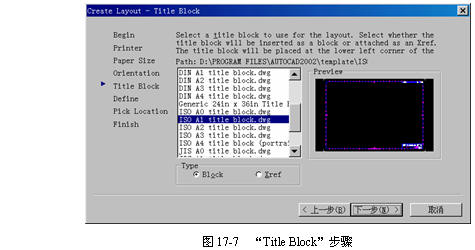
(6)“Define(定义)”:如图17-8所示,用户可指定视口的形式和比例,可供选择的视口形式有如下四种:
①“None(无)”:不创建视口。
②“Single(单个)”:创建单一视口。
③“Std.3DEngineeringViewts(标准工程视图)”:创建工程图中常用的标准三向视口。标准的三维工程配置是包括俯视图、主视图、侧视图和等轴测视图在内的2×2阵列。
④“Array(阵列)”:创建指定数目的视口,这些视口排列为矩形阵列。
(7)“PickLocation(定位)”:指定视口在图纸空间中的位置。
(8)“Finish(结束)”:结束向导命令,并根据以上设置创建新布局。
用向导完成布局设置之后,用户也可随时调用“PageSetup(页面设置)”对话框来修改新布局的任何设置。 |
|
|
| 我有问题,我要进入论坛 |
| 出处:本站原创 作者:佚名 | |
|


